[root@localhost ~]# systemctl start mysqld.service
Comment installer MySQL sous Centos
Comment installer MySQL sous Centos : 1. Téléchargez et installez le référentiel MySQL Yum officiel ; 2. Installez le serveur MySQL ; 3. Connectez-vous à la base de données 4. Modifiez le mot de passe par défaut de MySQL ; .
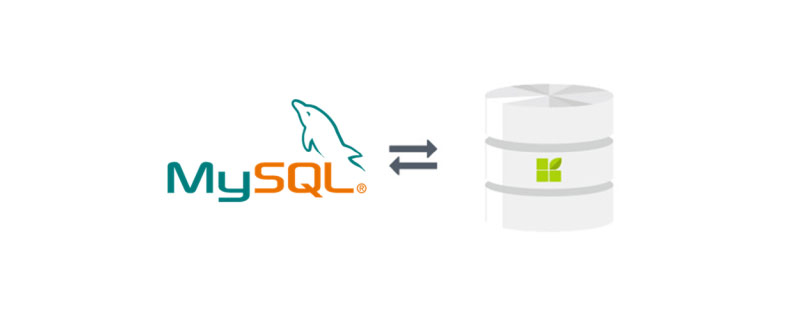
L'environnement d'exploitation de cet article : système Windows 7, Mysql version 5.7.14, ordinateur Dell G3.
Comment installer MySQL sous Centos ?
Installation CentOS7 de MySQL (version complète)
MariaDB est installée par défaut dans CentOS, mais pour les besoins, MySQL doit toujours être installé dans le système, et MariaDB peut être directement écrasée. une fois l'installation terminée.
1 Téléchargez et installez le référentiel Yum officiel MySQL, Mysql version 5.7.14
[root@localhost ~]# yum -y install mysql57-community-release-el7-10.noarch.rpm
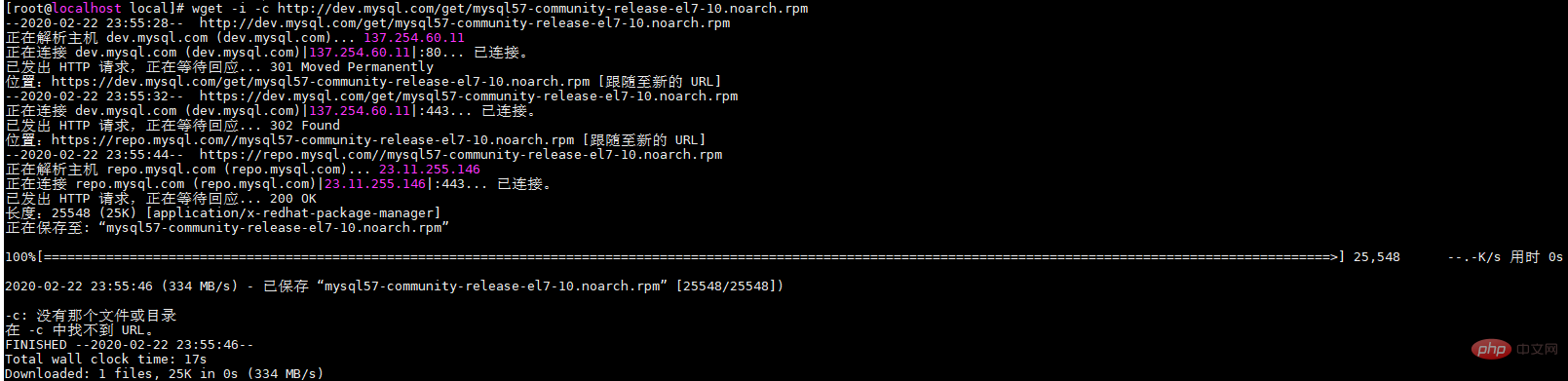
Utilisez la commande ci-dessus pour télécharger directement le référentiel Yum pour l'installation, qui fait environ 25 Ko, puis vous pourrez l'installer directement avec yum.
[root@localhost ~]# yum -y install mysql57-community-release-el7-10.noarch.rpm

Commencez ensuite l'installation du serveur MySQL
[root@localhost ~]# yum -y install mysql-community-server
Cette étape peut prendre un certain temps. Une fois l'installation terminée, la mariadb précédente sera écrasée. Le temps spécifique dépend de la vitesse du réseau personnel.



Une fois l'installation terminée, faisons une configuration de MySQL.
2 Pour accéder à MySQL, vous devez d'abord connaître le mot de passe de l'utilisateur root à ce moment-là. Vous pouvez trouver le mot de passe dans le fichier journal via la commande suivante :[root@localhost ~]# systemctl start mysqld.service
Copier après la connexion
[root@localhost ~]# systemctl start mysqld.service
(4) Connectez-vous à la base de données avec. la commande suivante :
[root@localhost ~]# systemctl status mysqld.service
(5) Cela ne peut pas être fait pour le moment. N'importe quoi, car MySQL doit changer le mot de passe par défaut avant d'utiliser la base de données. Changez le mot de passe avec la commande suivante : 
[root@localhost ~]# grep "password" /var/log/mysqld.log

[root@localhost ~]# mysql -uroot -p
Si vous devez modifier le mot de passe. complexité du mot de passe, veuillez vous référer à la commande suivante :
mysql> ALTER USER 'root'@'localhost' IDENTIFIED BY 'new password';

SHOW VARIABLES LIKE 'validate_password%';
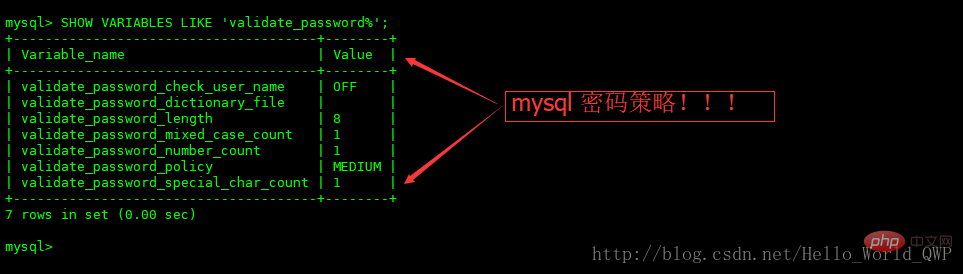 3 Activer l'accès à distance à MySQL
3 Activer l'accès à distance à MySQL

set global validate_password_policy=LOW;
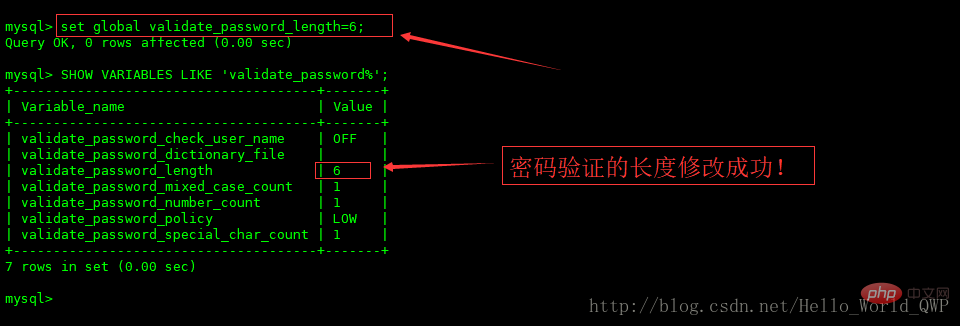 Remarque : mot de passe -- est le mot de passe que vous avez défini pour votre connexion à distance MySQL.
Remarque : mot de passe -- est le mot de passe que vous avez défini pour votre connexion à distance MySQL.
Entrez ensuite les deux lignes de commandes suivantes
set global validate_password_length=6;
Vous pouvez également quitter MySQL pour cette étape. Référence spécifique :
4 、开启防火墙端口,CentOS为firewalld添加开放端口3306,具体是什么参考如下:
https://i-beta.cnblogs.com/posts?cateId=1653053
5 、更改mysql的语言
首先重新登录mysql,然后输入status:
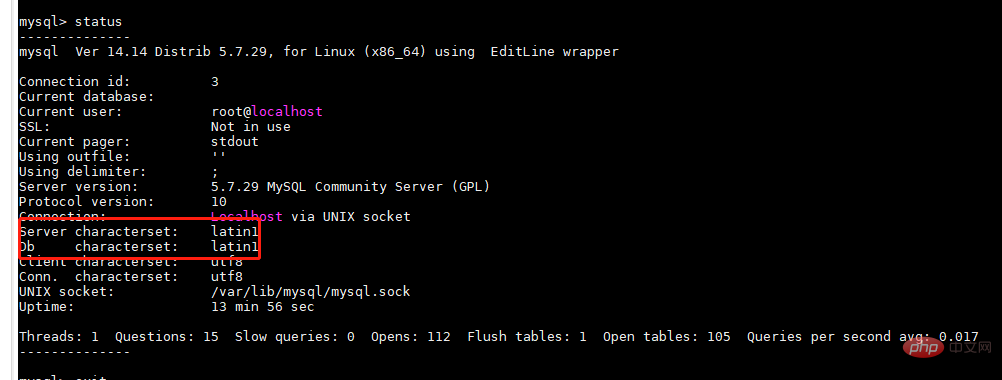
可以看到,红色方框处不是utf-8,修改为utf8即可。
因此我们先退出mysql,然后再到/etc目录下的my.cnf文件下修改一下文件内容
cd /etc

进入文件后,新增四行代码:
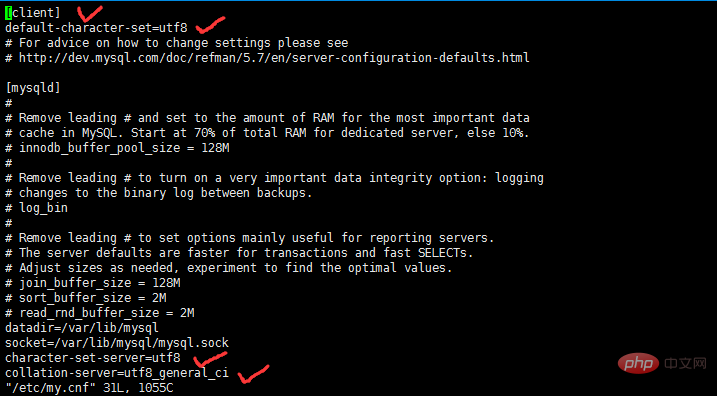
保存更改后的my.cnf文件后,重启下mysql,然后输入status再次查看,你就会发现变化啦

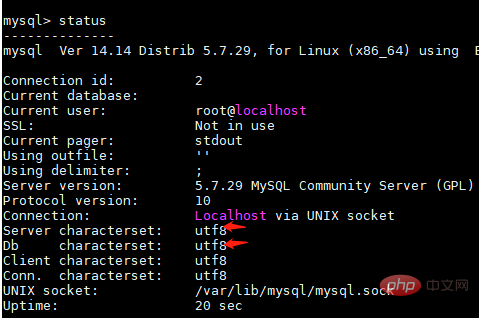
到此CentOS7安装Mysql5.7完毕。
set global validate_password_policy=LOW;
【相关推荐:mysql视频教程】
Ce qui précède est le contenu détaillé de. pour plus d'informations, suivez d'autres articles connexes sur le site Web de PHP en chinois!

Outils d'IA chauds

Undresser.AI Undress
Application basée sur l'IA pour créer des photos de nu réalistes

AI Clothes Remover
Outil d'IA en ligne pour supprimer les vêtements des photos.

Undress AI Tool
Images de déshabillage gratuites

Clothoff.io
Dissolvant de vêtements AI

AI Hentai Generator
Générez AI Hentai gratuitement.

Article chaud

Outils chauds

Bloc-notes++7.3.1
Éditeur de code facile à utiliser et gratuit

SublimeText3 version chinoise
Version chinoise, très simple à utiliser

Envoyer Studio 13.0.1
Puissant environnement de développement intégré PHP

Dreamweaver CS6
Outils de développement Web visuel

SublimeText3 version Mac
Logiciel d'édition de code au niveau de Dieu (SublimeText3)
 Comment optimiser la configuration CentOS HDFS
Apr 14, 2025 pm 07:15 PM
Comment optimiser la configuration CentOS HDFS
Apr 14, 2025 pm 07:15 PM
Améliorer les performances HDFS sur CentOS: un guide d'optimisation complet pour optimiser les HDF (système de fichiers distribué Hadoop) sur CentOS nécessite une considération complète du matériel, de la configuration du système et des paramètres réseau. Cet article fournit une série de stratégies d'optimisation pour vous aider à améliorer les performances du HDFS. 1. Expansion de la mise à niveau matérielle et des ressources de sélection: augmentez autant que possible le CPU, la mémoire et la capacité de stockage du serveur. Matériel haute performance: adopte les cartes réseau et les commutateurs de réseau haute performance pour améliorer le débit du réseau. 2. Configuration du système Réglage des paramètres du noyau à réglage fin: Modifier /etc/sysctl.conf Fichier pour optimiser les paramètres du noyau tels que le numéro de connexion TCP, le numéro de manche de fichier et la gestion de la mémoire. Par exemple, ajustez l'état de la connexion TCP et la taille du tampon
 Ligne de commande de l'arrêt CentOS
Apr 14, 2025 pm 09:12 PM
Ligne de commande de l'arrêt CentOS
Apr 14, 2025 pm 09:12 PM
La commande de fermeture CENTOS est arrêtée et la syntaxe est la fermeture de [options] le temps [informations]. Les options incluent: -H Arrêtez immédiatement le système; -P éteignez l'alimentation après l'arrêt; -r redémarrer; -t temps d'attente. Les temps peuvent être spécifiés comme immédiats (maintenant), minutes (minutes) ou une heure spécifique (HH: mm). Des informations supplémentaires peuvent être affichées dans les messages système.
 Différence entre Centos et Ubuntu
Apr 14, 2025 pm 09:09 PM
Différence entre Centos et Ubuntu
Apr 14, 2025 pm 09:09 PM
Les principales différences entre Centos et Ubuntu sont: l'origine (Centos provient de Red Hat, pour les entreprises; Ubuntu provient de Debian, pour les particuliers), la gestion des packages (Centos utilise Yum, se concentrant sur la stabilité; Ubuntu utilise APT, pour une fréquence de mise à jour élevée), le cycle de support (CentOS fournit 10 ans de soutien, Ubuntu fournit un large soutien de LT tutoriels et documents), utilisations (Centos est biaisé vers les serveurs, Ubuntu convient aux serveurs et aux ordinateurs de bureau), d'autres différences incluent la simplicité de l'installation (Centos est mince)
 Adresse IP de configuration CentOS
Apr 14, 2025 pm 09:06 PM
Adresse IP de configuration CentOS
Apr 14, 2025 pm 09:06 PM
Étapes pour configurer l'adresse IP dans CENTOS: Afficher la configuration du réseau actuel: IP ADDR Modifier le fichier de configuration du réseau: Sudo VI / etc.
 Comment installer CentOS
Apr 14, 2025 pm 09:03 PM
Comment installer CentOS
Apr 14, 2025 pm 09:03 PM
Étapes d'installation de CentOS: Téléchargez l'image ISO et Burn Bootable Media; démarrer et sélectionner la source d'installation; sélectionnez la langue et la disposition du clavier; configurer le réseau; partitionner le disque dur; définir l'horloge système; créer l'utilisateur racine; sélectionnez le progiciel; démarrer l'installation; Redémarrez et démarrez à partir du disque dur une fois l'installation terminée.
 Quelles sont les méthodes de sauvegarde pour Gitlab sur Centos
Apr 14, 2025 pm 05:33 PM
Quelles sont les méthodes de sauvegarde pour Gitlab sur Centos
Apr 14, 2025 pm 05:33 PM
La politique de sauvegarde et de récupération de GitLab dans le système CentOS afin d'assurer la sécurité et la récupérabilité des données, Gitlab on CentOS fournit une variété de méthodes de sauvegarde. Cet article introduira plusieurs méthodes de sauvegarde courantes, paramètres de configuration et processus de récupération en détail pour vous aider à établir une stratégie complète de sauvegarde et de récupération de GitLab. 1. MANUEL BACKUP Utilisez le Gitlab-RakegitLab: Backup: Créer la commande pour exécuter la sauvegarde manuelle. Cette commande sauvegarde des informations clés telles que le référentiel Gitlab, la base de données, les utilisateurs, les groupes d'utilisateurs, les clés et les autorisations. Le fichier de sauvegarde par défaut est stocké dans le répertoire / var / opt / gitlab / backups. Vous pouvez modifier / etc / gitlab
 Centos arrête la maintenance 2024
Apr 14, 2025 pm 08:39 PM
Centos arrête la maintenance 2024
Apr 14, 2025 pm 08:39 PM
Centos sera fermé en 2024 parce que sa distribution en amont, Rhel 8, a été fermée. Cette fermeture affectera le système CentOS 8, l'empêchant de continuer à recevoir des mises à jour. Les utilisateurs doivent planifier la migration et les options recommandées incluent CentOS Stream, Almalinux et Rocky Linux pour garder le système en sécurité et stable.
 Comment redémarrer le réseau dans CentOS8
Apr 14, 2025 pm 08:57 PM
Comment redémarrer le réseau dans CentOS8
Apr 14, 2025 pm 08:57 PM
Le redémarrage du réseau dans CentOS 8 nécessite les étapes suivantes: Arrêtez le service réseau (NetworkManager) et rechargez le module réseau (R8169), démarrez le service réseau (NetworkManager) et vérifiez l'état du réseau (par ping 8.8.8.8)






